Leikkaa videoita verkossa
Leikkaa pois tarpeeton materiaali ja virheet ääni- ja videosisällöstäsi Clipchampin maksuttomalla videoiden leikkaustyökalulla.
Kaikki videotyökalut yhdessä paketissa
Leikkaa mitä tahansa nopeasti
Leikkaa äänisisältöä, videoita, äänitallenteita, kuvia ja GIF-animaatioita verkossa lataamatta mitään ohjelmistoja.Editoi omia sisältöjäsi tai valitse arkistomateriaalia leikattavaksi laadusta tai videotarkkuudesta tinkimättä.
Tee videoista ja kertojaäänistä entistä parempia
Poista kiusalliset hiljaisuudet, ylimääräinen materiaali ja häiriötekijät videoista sekä äänitallenteista maksutta. Korosta videosi tärkeimpiä osia ja kerro tarinasi siten, että katsojat viihtyvät sen parissa pidempään.
Muunna sosiaalisen median leikkeet
Trimmaa YouTube-videoita verkossa, jotta voit muuntaa ne helposti kohokohtavideoiksi ja tarinoiksi. Muokkaa videoita vaivattomasti minkä tahansa sosiaalisen median alustan aikarajoituksiin sopiviksi muutamalla napsautuksella.
Videoiden rajaaminen verkossa Clipchampilla
Pidä katsojien mielenkiinto yllä pidempään
Poista tarpeeton verkkokameramateriaali opetusvideoista ja tee sisällöstäsi ammattimaisempaa.
Editoi pois pitkät tauot tai täytesanat leikkaamalla kertojaääntä verkossa.
Pidä mielenkiintoa yllä lisäämällä pyörähdyssiirtymiä tai erikoistehosteita eri videonpätkien väliin.
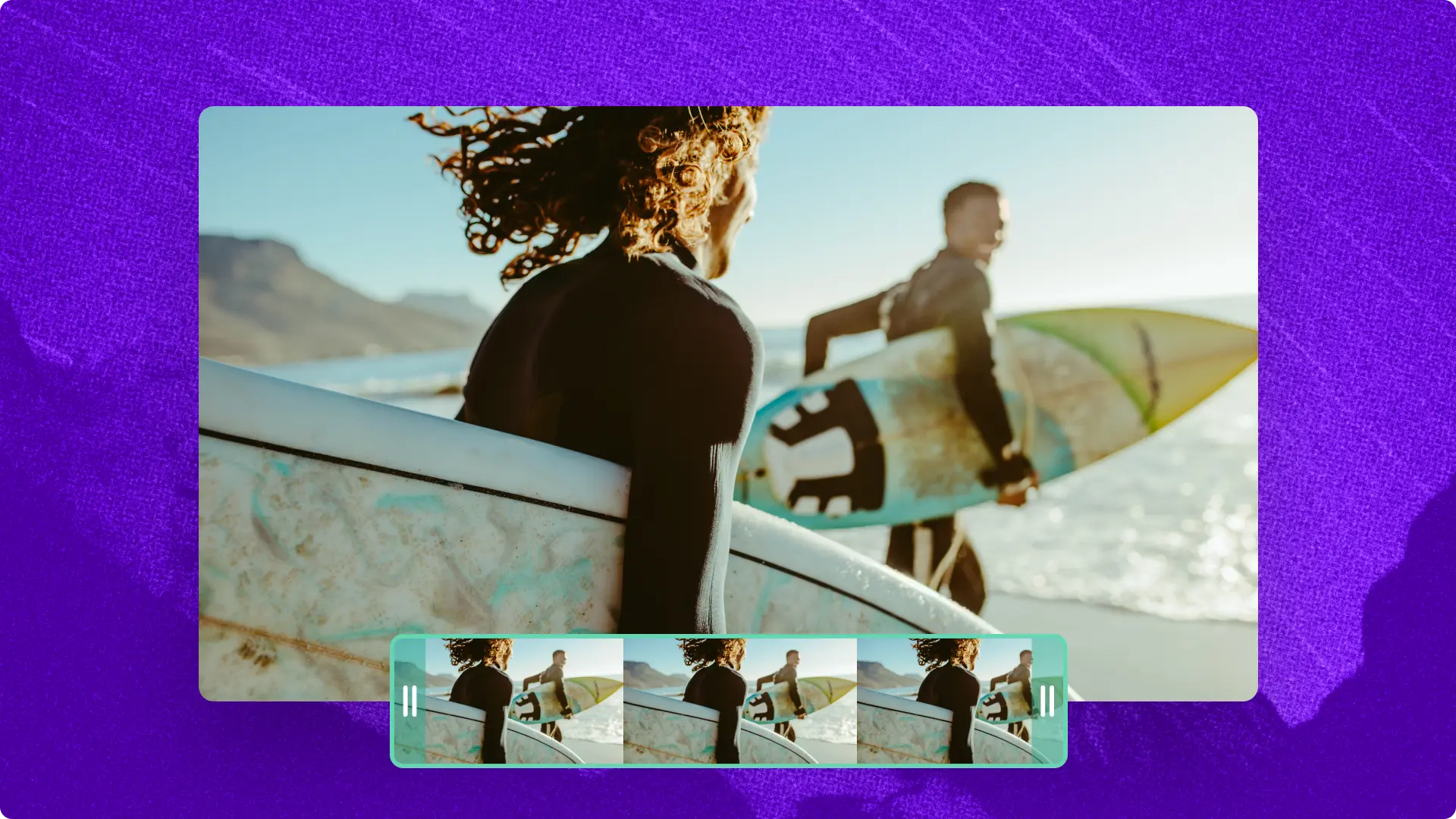
Esittele tärkeitä asioita
Leikkaa videoleikkaustyökalulla intro- tai outrovideoita julkaistuista videoista. Näin voit luoda helposti sisältöä somekäyttöön.
Valitse ääniraidasta tietyt osiot, jotka sopivat parhaiten videomateriaaliisi.
Yhdistä leikatut videonpätkät aukonpoistotyökalulla. Näin voit luoda mukaansatempaavia diaesitysvideoita.

Pidä videot yhtenäisinä
Leikkaa GIF:t ja peittokuvat vastaamaan videon kestoa, jotta lopputulos on saumaton.
Määritä YouTube-videoiden sävy lisäämällä trimmattua rojaltivapaata intromusiikkia.
Rajaa kuvapankkivideoita, jotta voit esitellä esteettisyyttä ja brändäystä.
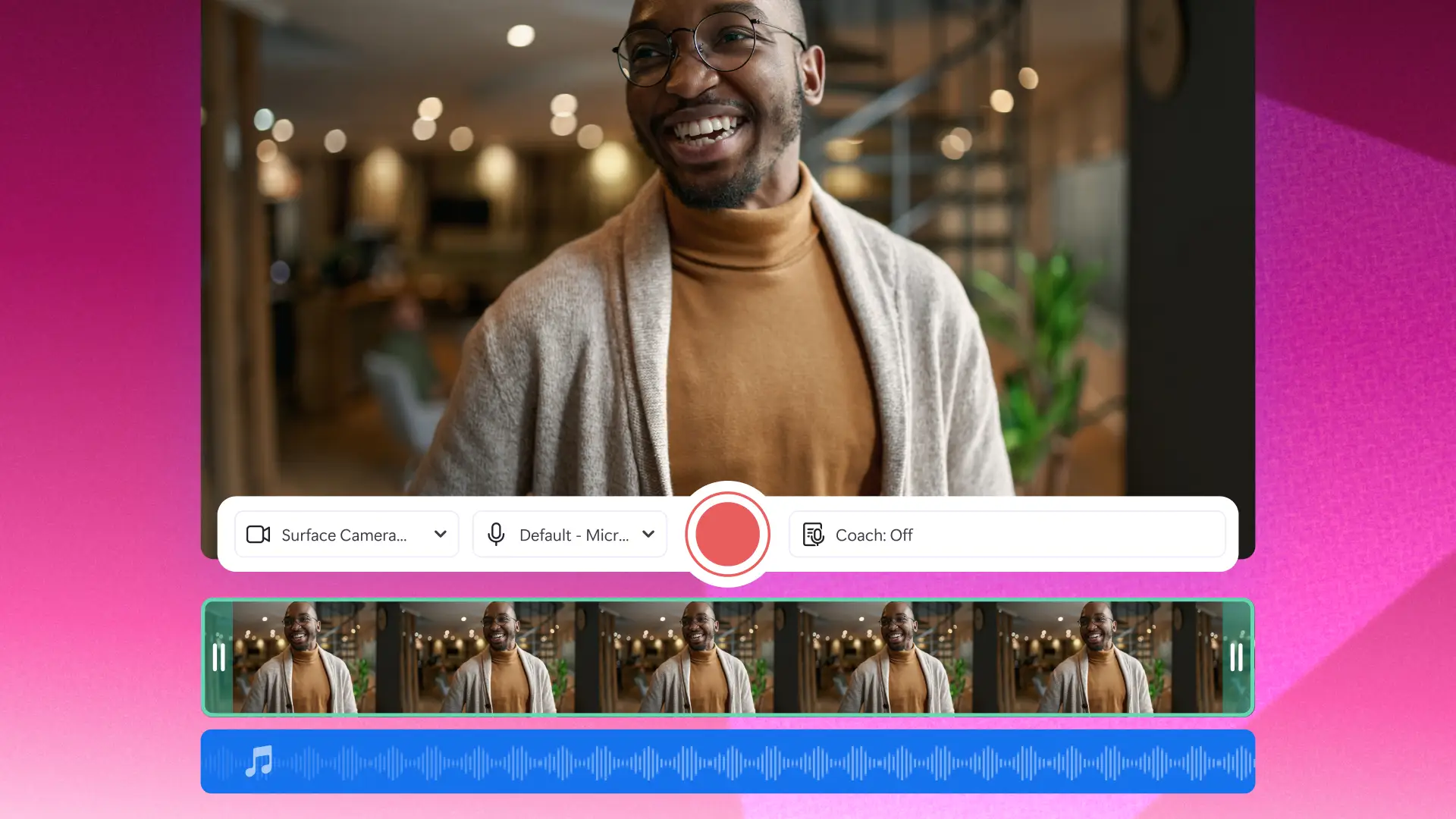
Opi trimmaamaan videoita ammattitaidolla.
Lue vaiheittainen opas, jossa kerrotaan, miten voit trimmata videon ilmaiseksi.

Watch and learn
Lue aiheeseen liittyviä blogeja
Usein kysytyt kysymykset
Mitä eroa on trimmaamisella, leikkaamisella ja rajaamisella?
Trimmaaminen lyhentää videon pituutta leikkaamalla osia videon alusta tai lopusta. Leikkaaminen tarkoittaa videon keskellä olevien osien poistamista kokonaan tai niiden käyttämistä toisessa kohtaa videota. Rajaaminen poistaa ei-toivotut reunat, jotta video sopisi uuteen kuvasuhteeseen.
Heikentääkö videon trimmaaminen sen laatua?
Videon trimmaaminen ei heikennä sen laatua. Varmista, että videon alkuperäinen formaatti on yhteensopiva Clipchampin kanssa, jotta vältät viennin pienemmällä resoluutiolla. Videoeditori hyväksyy seuraavat tiedostomuodot: MP4, MOV, WEBM, AVI, DIVX, FLV, 3GP, WMV, VOB, DCM ja MKV. Lisätietoa tuetuista muodoista saat täältä.
What media formats can I use in Clipchamp?
Clipchamp video cutter accepts popular formats like MP4, MOV, WEBM, AVI, DIVX, FLV, 3GP, WMV, VOB, DCM, and MKV video files.
How to cut the middle of a video online?
To cut the middle of a video in Clipchamp, move the scrubber on the timeline to the specific timestamp, then click on the split button. This will create a cut on your video and split the video into two clips.
How to trim a video in Windows?
Trim a video easily using the Clipchamp video trimmer in your browser or by downloading the Microsoft Clipchamp Windows app.


